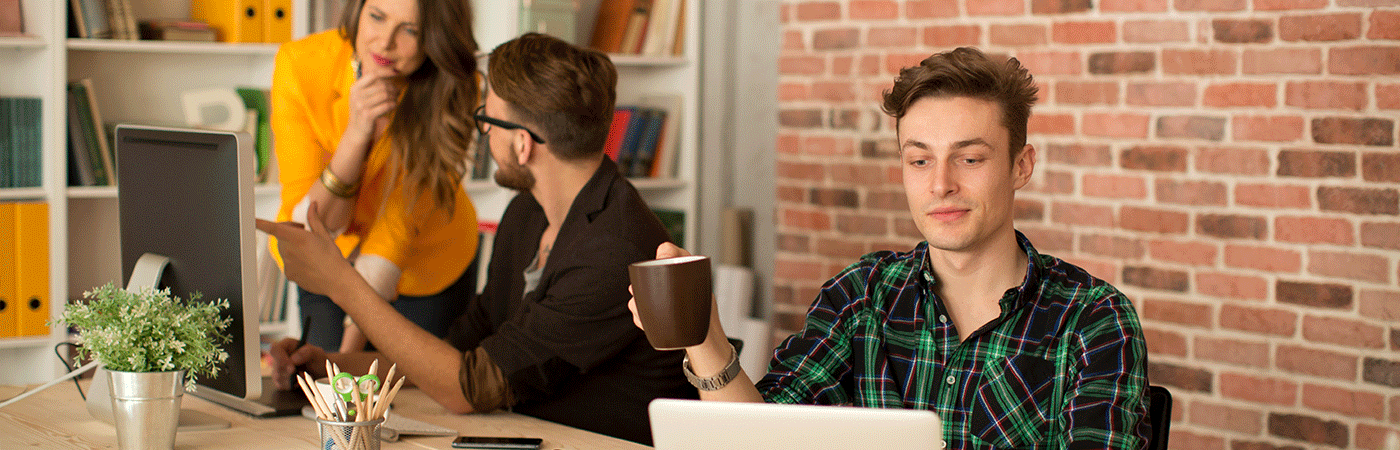Erstellen einer „Customizing-Solution“ zur Verwaltung eigener Anpassungen
1. Erstellung einer Customizing-Solution
1.1 Erstellung eines neuen Herausgebers
1.2 Erstellung der Customizing Solution
1.3 Backup der Customizing Solution
2. Verwendung der Customizing Solution
2.1 Anpassungen vorbereiten: Entitäten zur Customizing Solution hinzufügen
1 Erstellung einer Customizing-Solution
Für alle Anpassungen, die Sie in ihrer Dynamics Plattform vornehmen möchten, sollten Sie stets eine eigene „Customizing Solution“ erstellen. In dieser Lösung verwalten Sie alle Ihre Anpassungen und können die Solution regelmäßig (in jedem Fall vor einem Systemupdate) als Backup exportieren. Somit stellen Sie sicher, dass Ihre Anpassungen nicht überschrieben werden.
Voraussetzung für die Erstellung der Customizing Solution:
- Öffnen Sie Ihr CRM-System mit einem Benutzer mit der Microsoft Dynamics CRM Sicherheitsrolle „Systemadministrator“ bzw. entsprechender Berechtigung.
1.1 Erstellung eines neuen Herausgebers
Zunächst sollten Sie einen neuen Herausgeber für die Anpassungen definieren. Öffnen Sie dazu bitte:
Navigationsleiste -> Einstellungen -> Anpassungen -> Herausgeber


Sie erhalten eine Übersicht über alle Herausgeber. Klicken Sie auf NEU.
Es öffnet sich eine Maske für die Erstellung eines neuen Herausgebers Füllen Sie dort folgende Felder:
Anzeigename/Display Name: Vergeben Sie einen Namen Ihrer Wahl z.B. „Company Name Publisher“
Prefix: Wählen Sie einen Präfix Ihrer Wahl, z.B. „COM“

Speichern und schließen Sie den neu erstellten Herausgeber.
1.2 Erstellung der Customizing Solution
Um nun eine Customizing Solution zu erstellen öffnen Sie bitte:
Navigationsleiste -> Einstellungen -> Lösungen

Es öffnet sich die Übersicht aller Lösungen. Klicken Sie auf NEU.

Nun öffnet sich eine Maske für die Erstellung einer neuen Solution. Füllen Sie dort folgende Felder mit Informationen:
Anzeigename/Display Name: z.B. „Customizing Backup Solution“
Herausgeber/Publisher: Wählen Sie aus dem Auswahlfeld den Herausgeber aus, den Sie gerade erstellt haben „Company Name Publisher“
Version: Tragen Sie eine Versionsnummer „1“ ein.

Klicken Sie anschließend auf das Diskettensymbol um die neue Solution zu speichern.
Ihre Customizing Solution ist nun vorbereitet.
1.3 Backup der Customizing Solution
Regelmäßig und bevor Sie ein Systemupgrade durchführen, sollten Sie ein Backup Ihrer Customization Solution durchführen. Klicken Sie dazu auf Navigationsleiste -> Einstellungen -> Lösungen
Markieren Sie Ihre Customiziation Solution und klicken Sie auf „Export“. Wählen Sie „unmanaged“ solution.


2 Verwendung der Customizing Solution
2.1 Anpassungen vorbereiten: Entitäten zur Customizing Solution hinzufügen
Um Anpassungen vorzunehmen, öffnen Sie Ihre Customizing Solution mit einem Doppelklick auf die Lösung
Navigationsleiste -> Einstellungen -> Lösungen

Anschließend können Sie die Komponenten hinzufügen, die Sie verändern möchten.
Wählen Sie den Komponenten Typ, z.B. „Entity“ und klicken Sie auf „Add Existing“.

Wählen Sie nun die Entität aus:

Nun können Sie den spezifischen Bereich (Forms,Views, Fields) den Sie verändern möchten auswählen.
Bitte fügen Sie nur den Teil hinzu, den Sie auch wirklich verändern möchten. Bitte stellen Sie sicher, dass der Haken bei „Add all Assests“ NICHT gesetzt ist. Klicken Sie auf „Finish“

Anschließend wählen Sie bitte „No, do not include required components“ und klicken Sie auf “Ok”.

Sie haben nun die Komponente zur Customizing Solution hinzugefügt.
Wichtig:
Für den Fall, dass Sie die Komponente aus Ihrer Customizing Solution entfernen möchten, markieren Sie die Komponente und klicken Sie auf „REMOVE“ (Niemals auf Delete, denn damit löschen Sie die Entität komplett aus Ihrem System).

Nachdem Sie die Komponente hinzugefügt haben können Sie die Veränderungen durchführen.